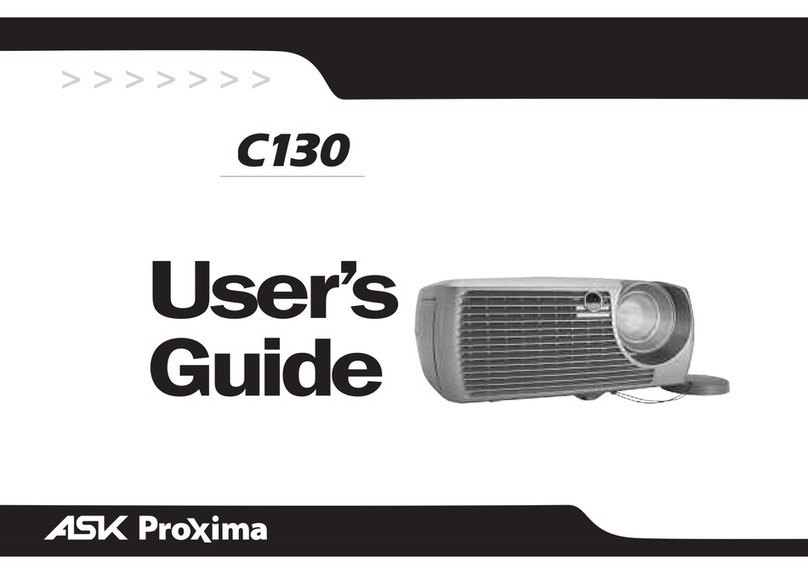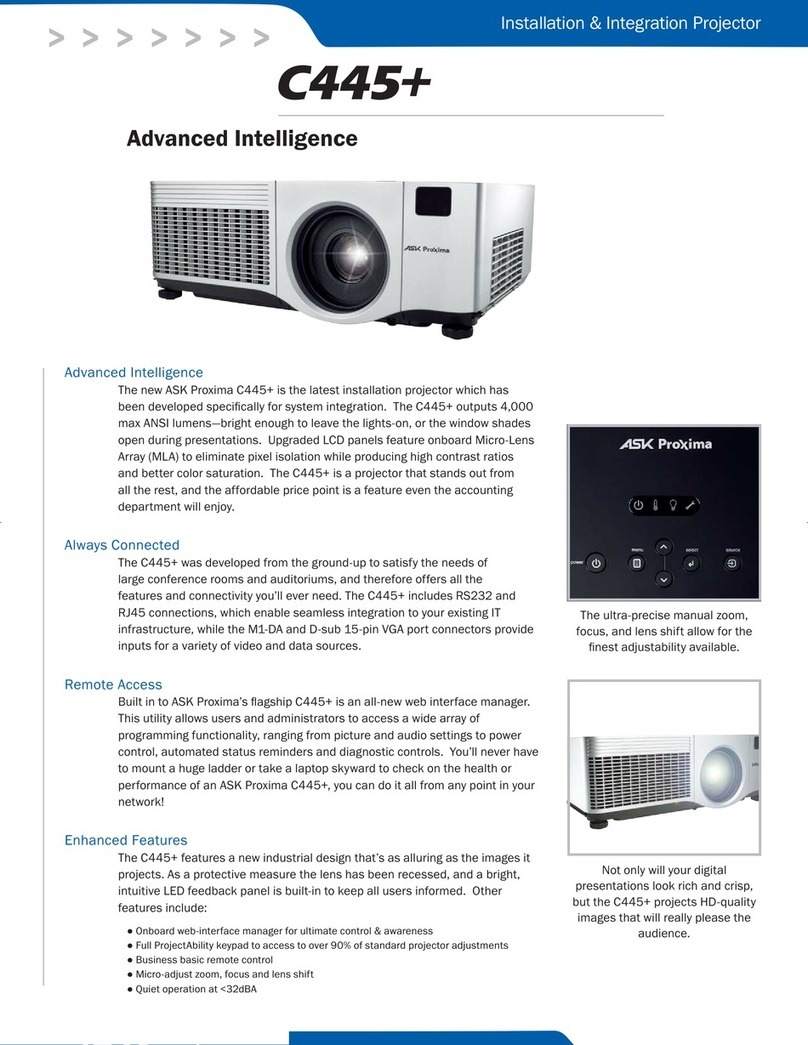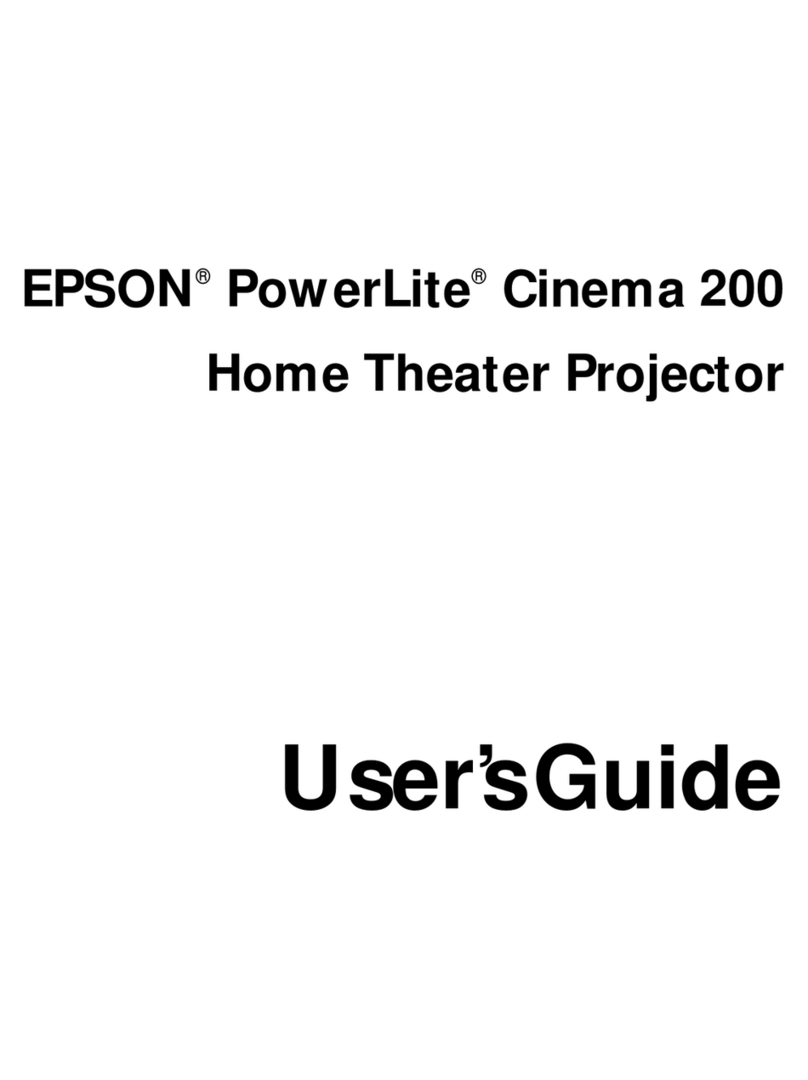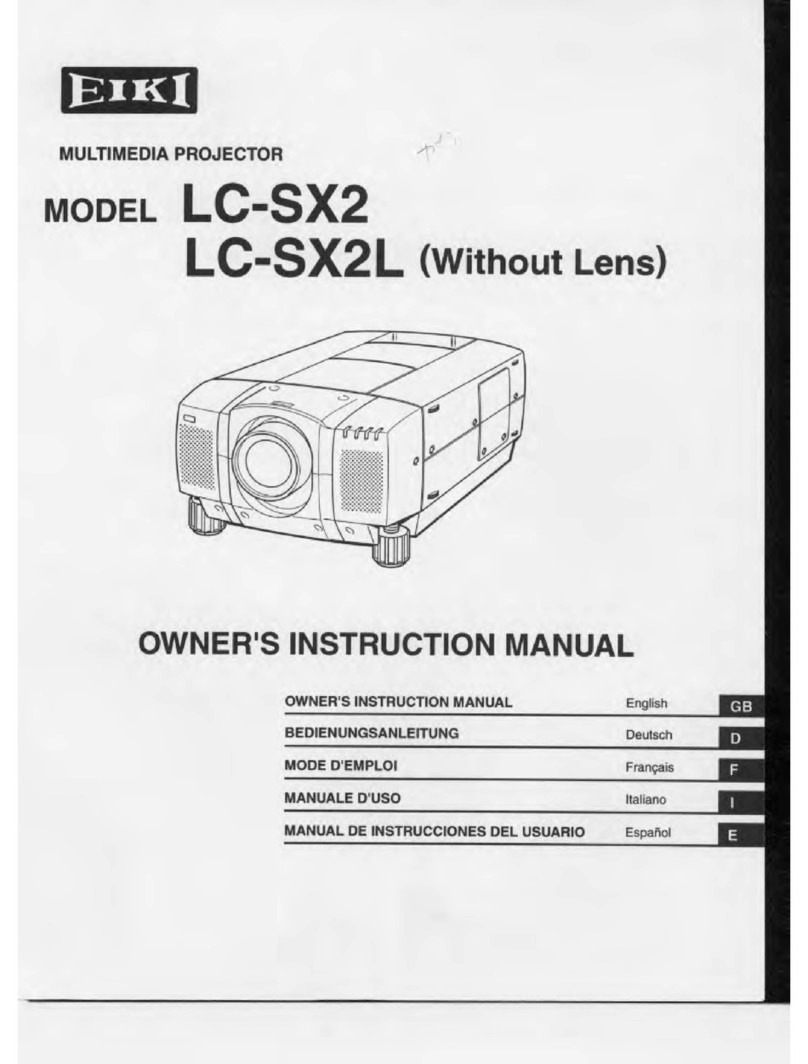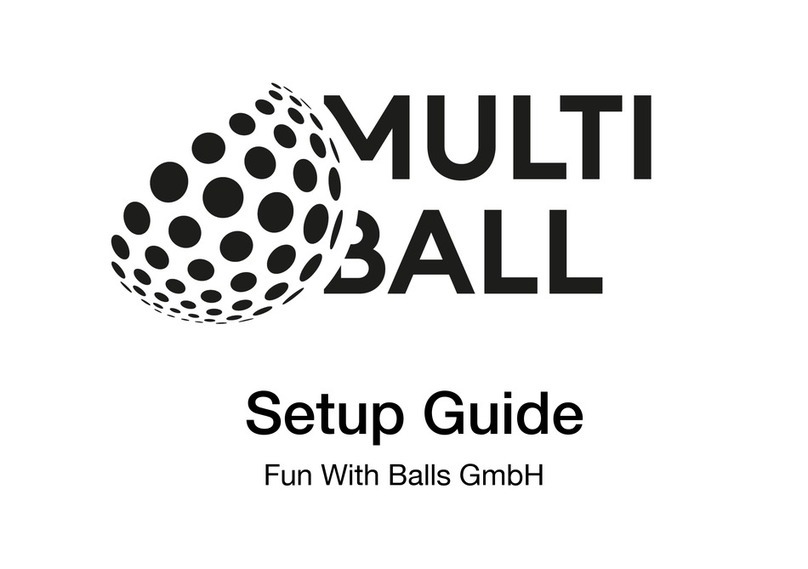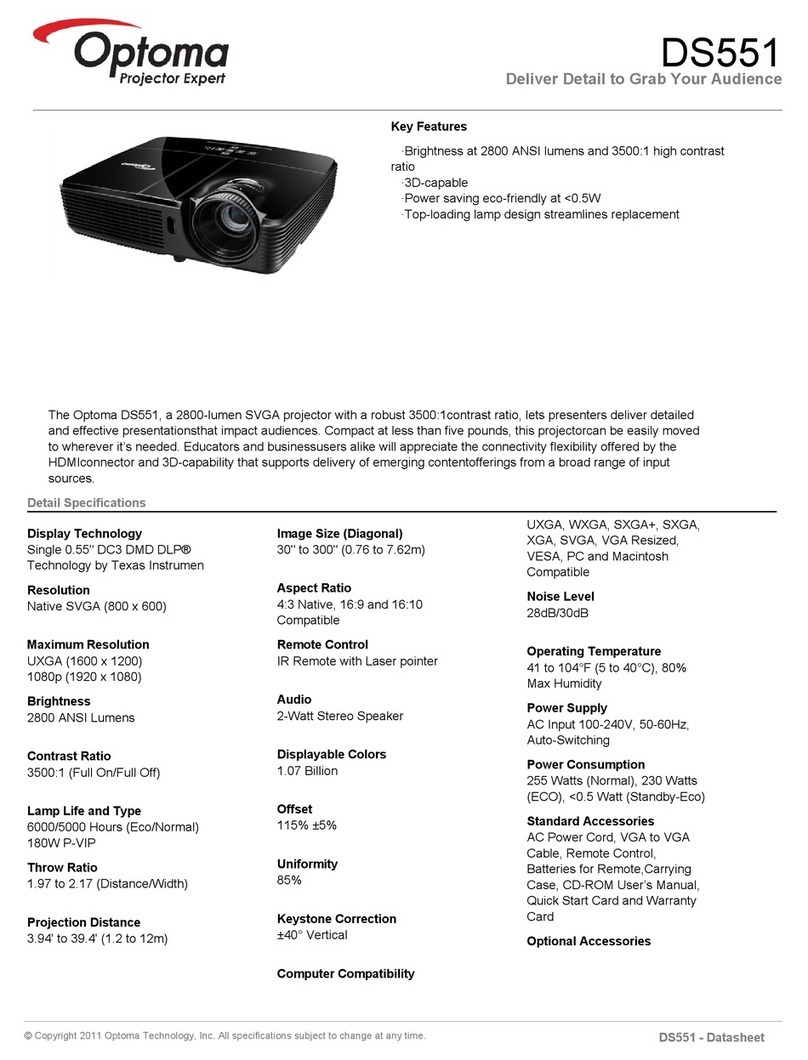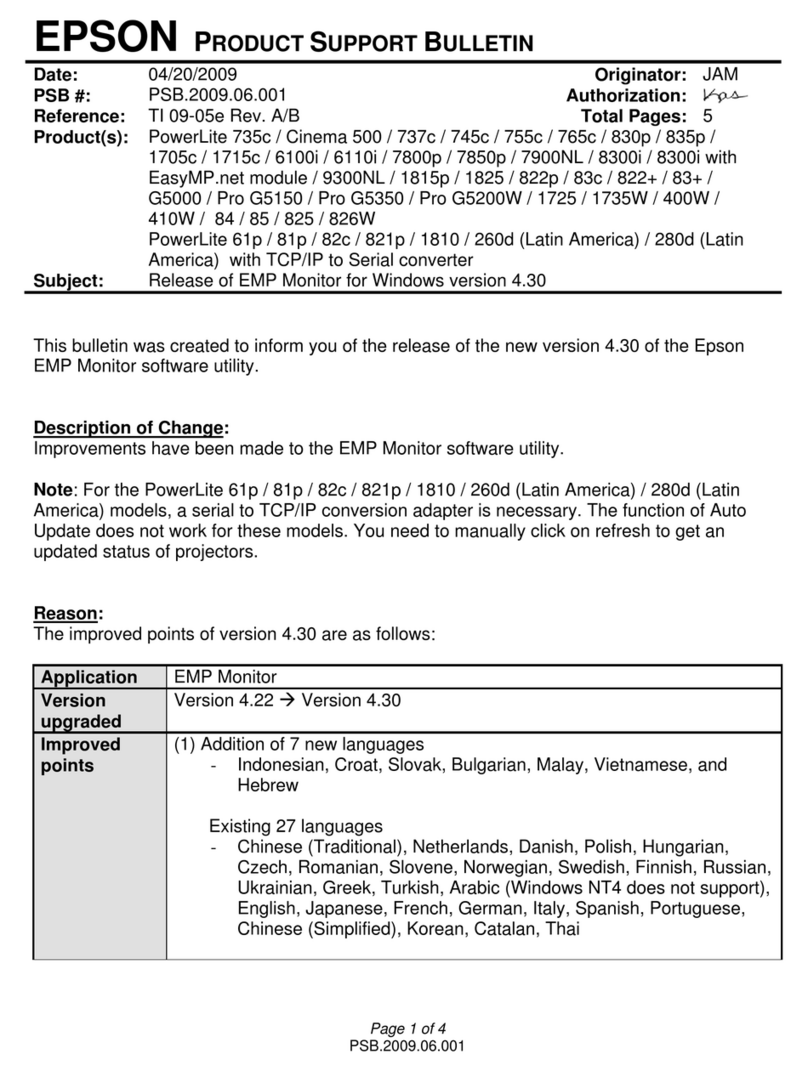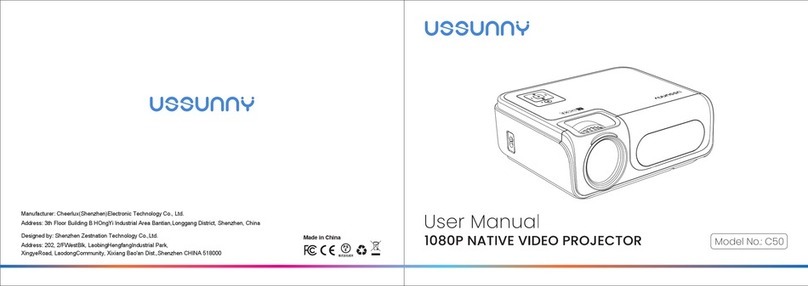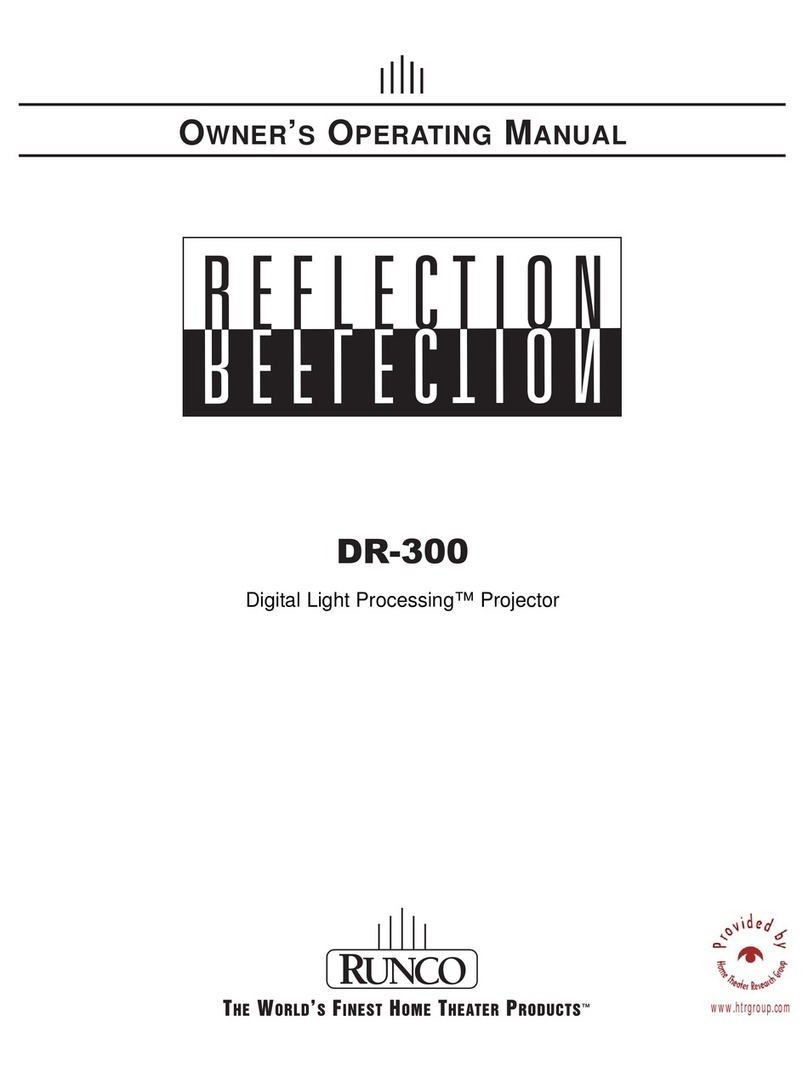Ask Proxima M1 User manual
Other Ask Proxima Projector manuals

Ask Proxima
Ask Proxima Impression A8 User manual

Ask Proxima
Ask Proxima A3100 - User manual

Ask Proxima
Ask Proxima C105 (DP6155) User manual

Ask Proxima
Ask Proxima S3000 Series User manual

Ask Proxima
Ask Proxima A1275 User manual

Ask Proxima
Ask Proxima Impression A10 User manual

Ask Proxima
Ask Proxima C500 Quick setup guide

Ask Proxima
Ask Proxima C160 User manual

Ask Proxima
Ask Proxima A1100 User manual

Ask Proxima
Ask Proxima C175 User manual
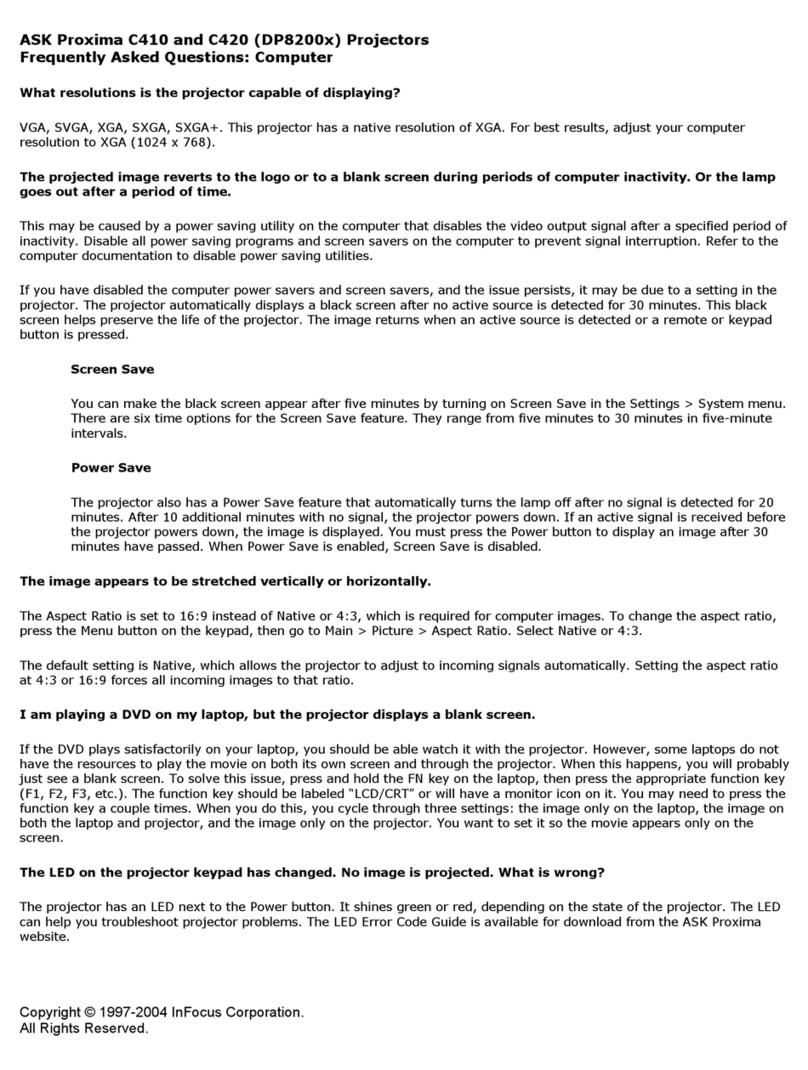
Ask Proxima
Ask Proxima C410 Instruction Manual

Ask Proxima
Ask Proxima Impression A9 User manual
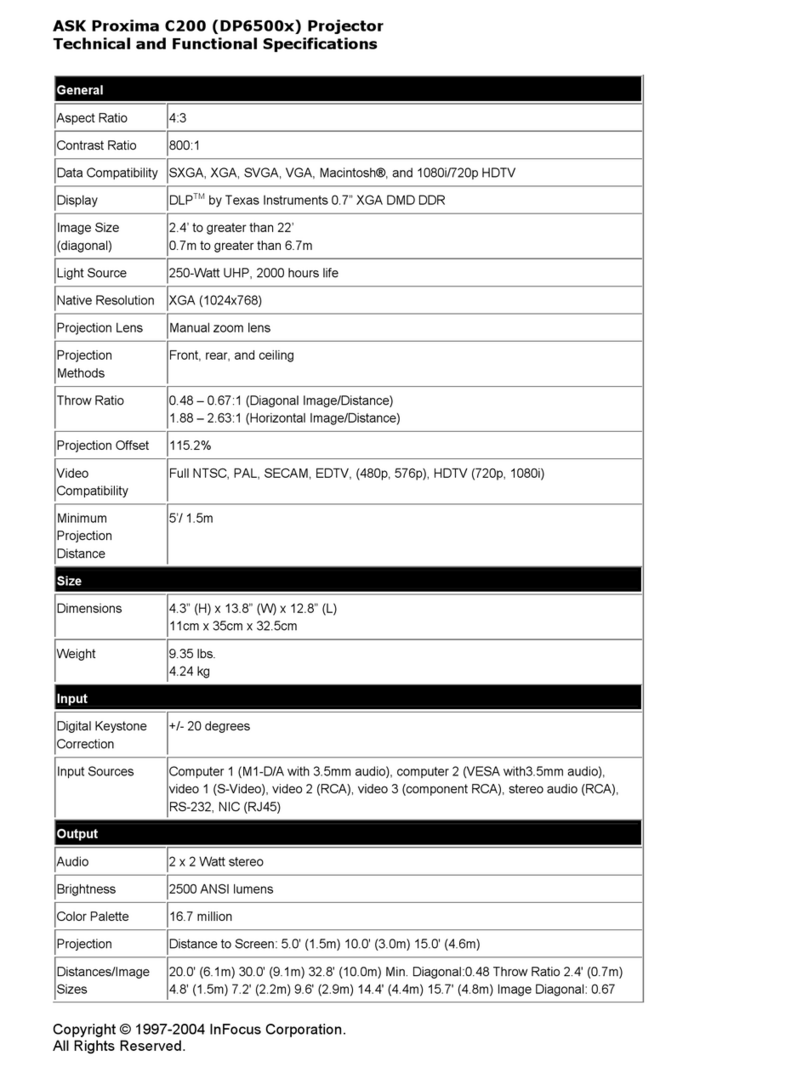
Ask Proxima
Ask Proxima C200 User manual

Ask Proxima
Ask Proxima C300 Instruction Manual
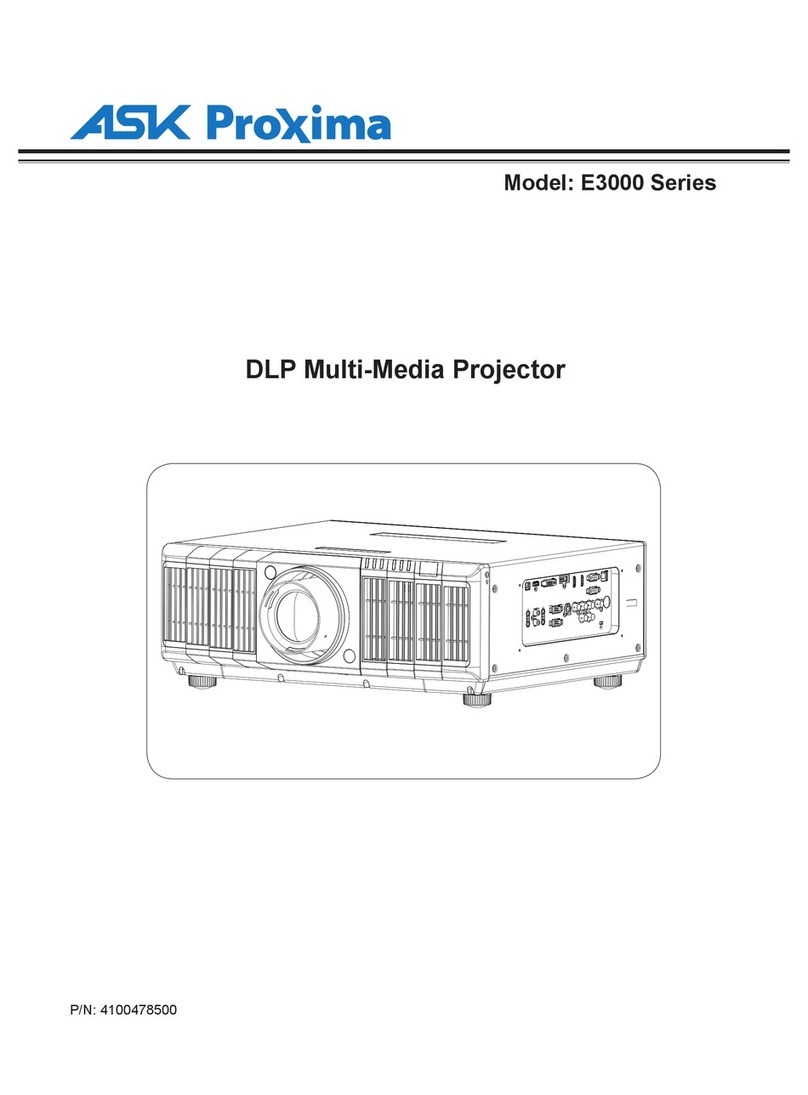
Ask Proxima
Ask Proxima E3000 series User manual
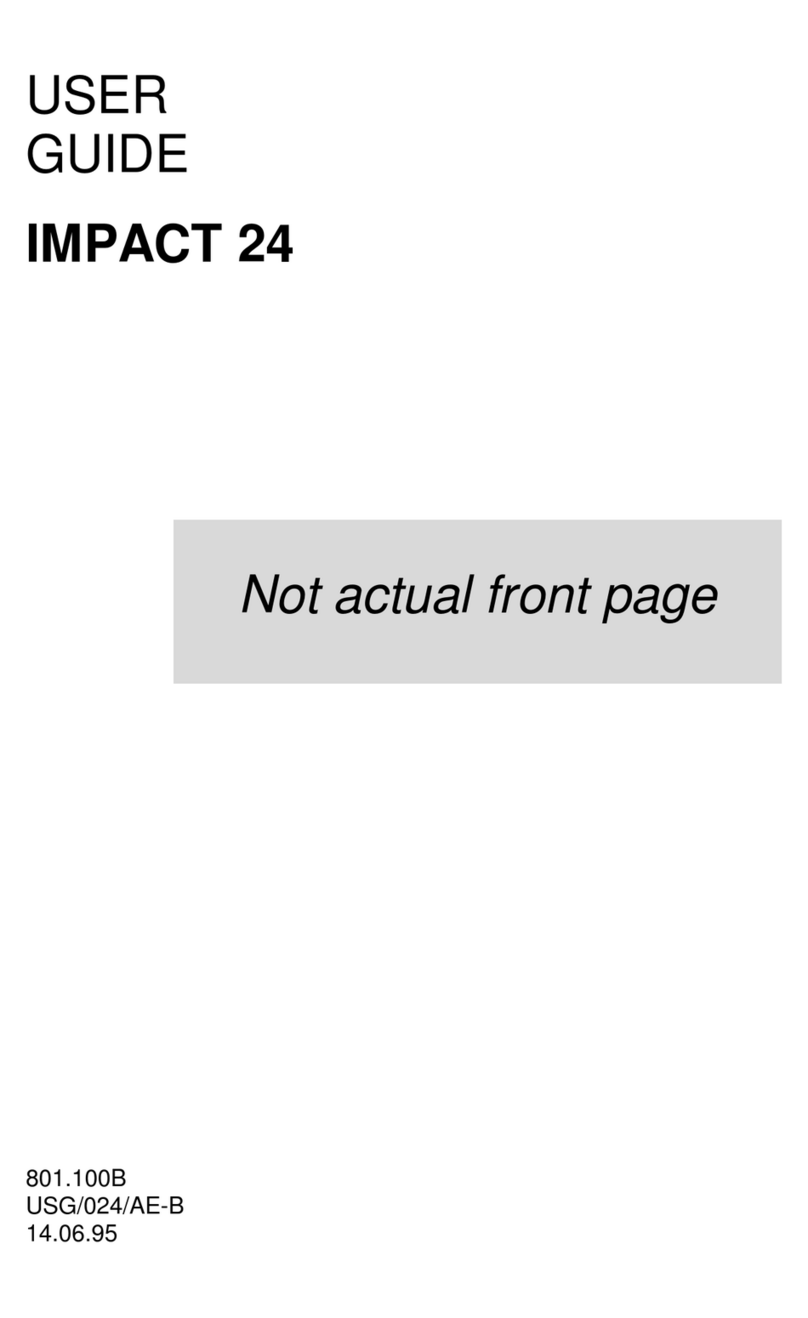
Ask Proxima
Ask Proxima Impact 24 User manual
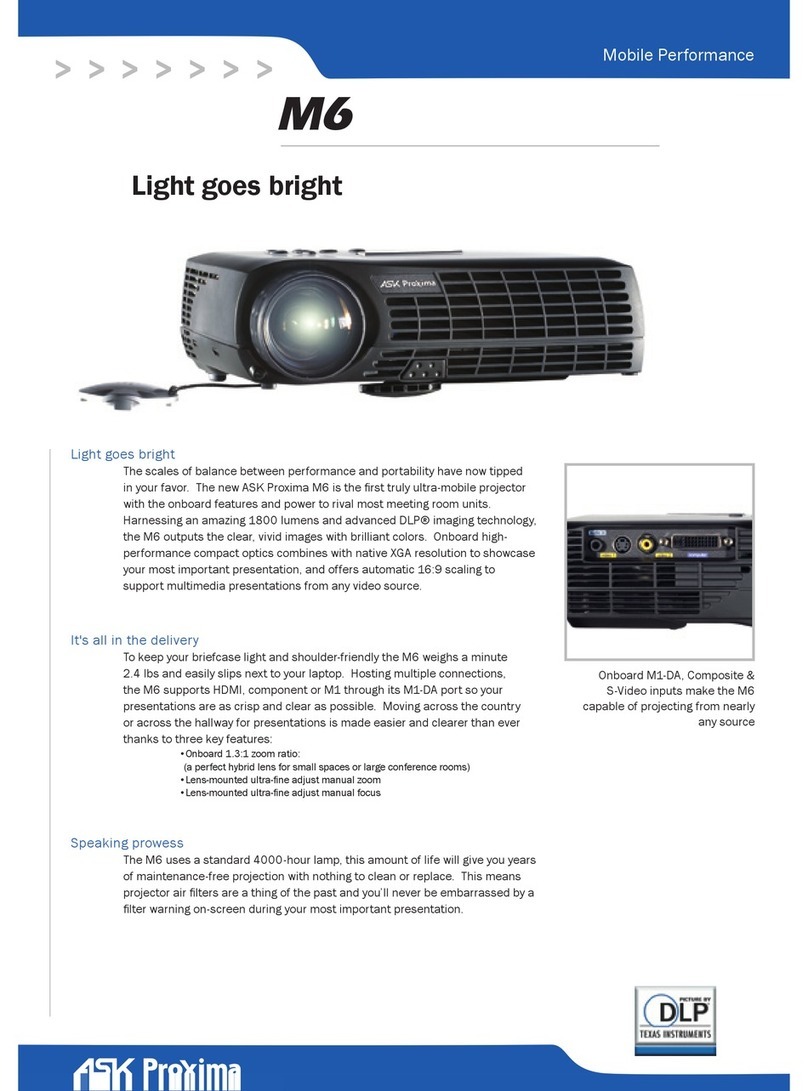
Ask Proxima
Ask Proxima M6 User manual
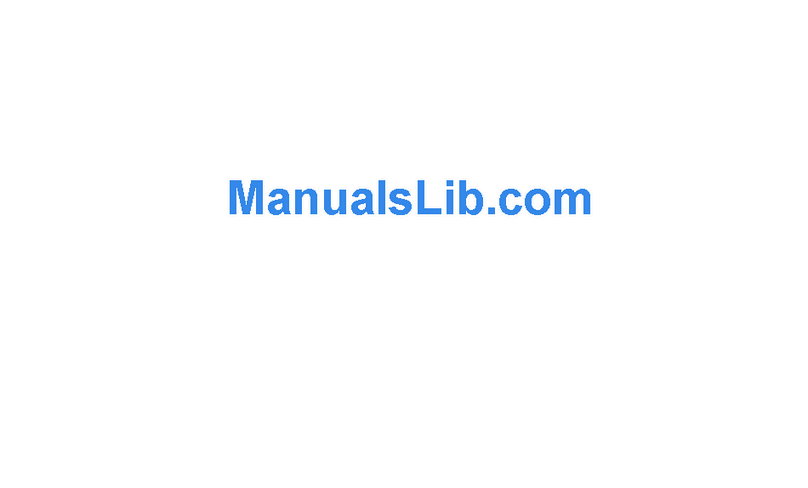
Ask Proxima
Ask Proxima M1 User manual
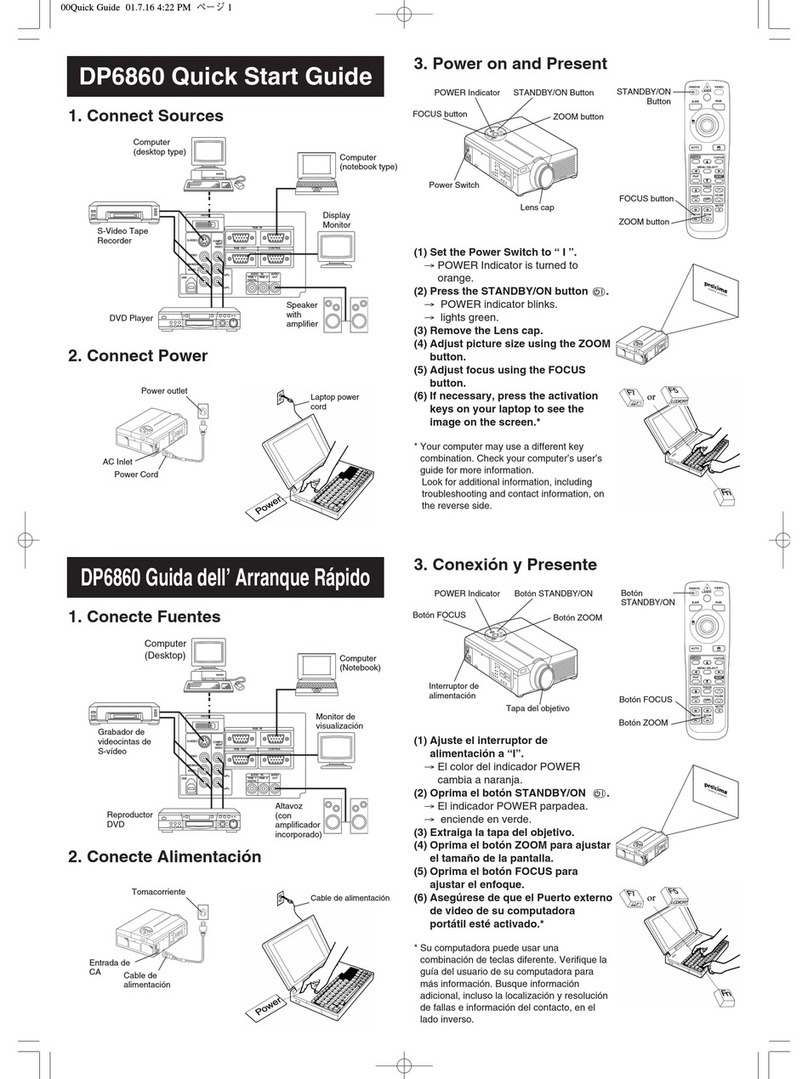
Ask Proxima
Ask Proxima DP6860 User manual
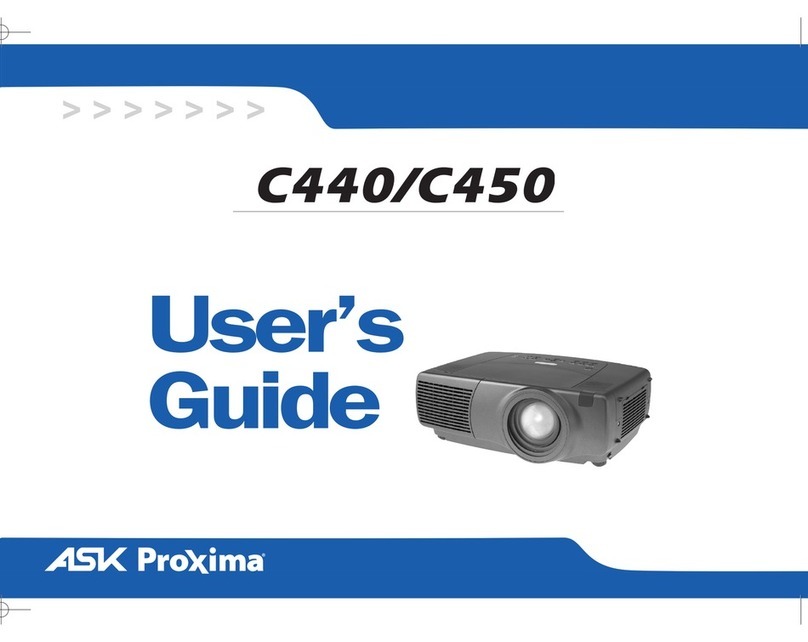
Ask Proxima
Ask Proxima C440 (DP8400X) User manual